December 14
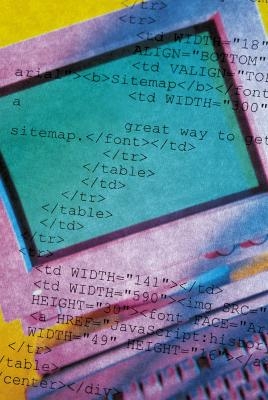
Un Java Server Page, o JSP, consente agli sviluppatori di incorporare codice Java in siti web per consentire la connettività con servlet Java e back-end database. Il JSP, che è designato dal l'estensione del file .jsp, è costruito utilizzando principalmente lo standard HTML e XML markup. codice Java è integrato con la pagina con l'aggiunta di "scriptlet" che sono piccoli blocchi di Java, che preforme una funzione specificata. I NetBeans Integrated Development Environment, o IDE, fornisce un'esperienza semplificata per la creazione e la modifica JSP. NetBeans semplifica il processo di editing con funzioni, tra cui la messa a punto integrato e funzioni di errore controllo. Inoltre, molti dei comandi Java che dovrebbero essere attuate dal prompt dei comandi sono tessuti perfettamente con l'interfaccia utente grafica NetBeans.
1 Creare un nuovo progetto Web in NetBeans selezionando "File" e poi "New Project" dalla barra dei menu. Apparirà la finestra Nuovo progetto.
2 Selezionare "Java Web" nel menu categorie nella finestra Nuovo progetto. Selezionare "Web Application" sotto progetti. Selezionare "Avanti".
3 Inserire un nome per il progetto sullo schermo Nome e Posizione. Lasciare tutte le altre impostazioni ai valori di default. Selezionare "Avanti".
4 Aggiungere il server su cui verrà eseguita la JSP e la versione di Java che si sta utilizzando. Selezionare "Fine".
5 Espandere la directory del progetto selezionando l'opzione "+" accanto al progetto nel riquadro Progetti.
6 Espandere la cartella "Web" sotto il progetto selezionando l'opzione "+" accanto al web. In generale, NetBeans avrà creato un "index.jsp," default che apparirà nella cartella.
7 Fare clic sulla cartella "Web". Nel menu che appare, selezionare "Nuovo" e quindi "JSP".
8 Inserire un nome di file per il JSP in Nome e posizione. Lasciare tutte le altre opzioni a loro valori predefiniti.
9 Selezionare "Fine". Il tuo JSP apparirà sotto il file web accanto al indice di default JSP.
10 Fare doppio clic sul nuovo JSP. Il codice JSP apparirà nel riquadro editor di testo. Si noti che NetBeans ha aggiunto una parte del codice di base essenziale per la JSP.
11 Inserisci il codice che si desidera aggiungere alla JSP nell'editor di testo. Ad esempio, sostituire il codice predefinito tra i tag body con:
<H1> Ciao NetBeans! </ H1>
12 Salvare le modifiche premendo "Ctrl" e "S" sulla tastiera.
13 Fare clic con il nuovo JSP nel pannello Progetti. Apparirà un menu.
14 Selezionare "File Esegui" dalle opzioni. NetBeans costruirà il progetto e visualizzare il JSP in una nuova finestra del browser.
15 Controllare la finestra del browser per vedere se le modifiche sono presenti.
